Highcharts 绘制之道(2):高级绘图技术与连通关系
在第一篇中我们打好了基础,理解了数据 -> 视觉通道的映射关系;接下来在第二部分,我们将进入稍微复杂一点的层次:关系绘图、数据连接与节点之间的连通表达。
一、从独立点到关联网络
很多业务不仅关注数据本身,更关注 数据之间的关系:如社交关系、知识图谱、系统依赖、事件传递链等。
Highcharts 在网络图 (Network Graph) 模块中支持方便地绘制节点与连接线。
关系网络图有几个特点:
-
节点 (node) 与连接 (link) 是核心概念
-
连线可以无方向或有方向(箭头)
-
节点可能具有类别、聚类属性、权重大小等
-
布局方式(force-directed, 聚类布局等)影响视觉结构
在本部分中,原文介绍了如何从 ['from', 'to'] 连接表构建节点关系,以及如何给节点添加属性(如颜色、大小、类别)来区分不同关系。
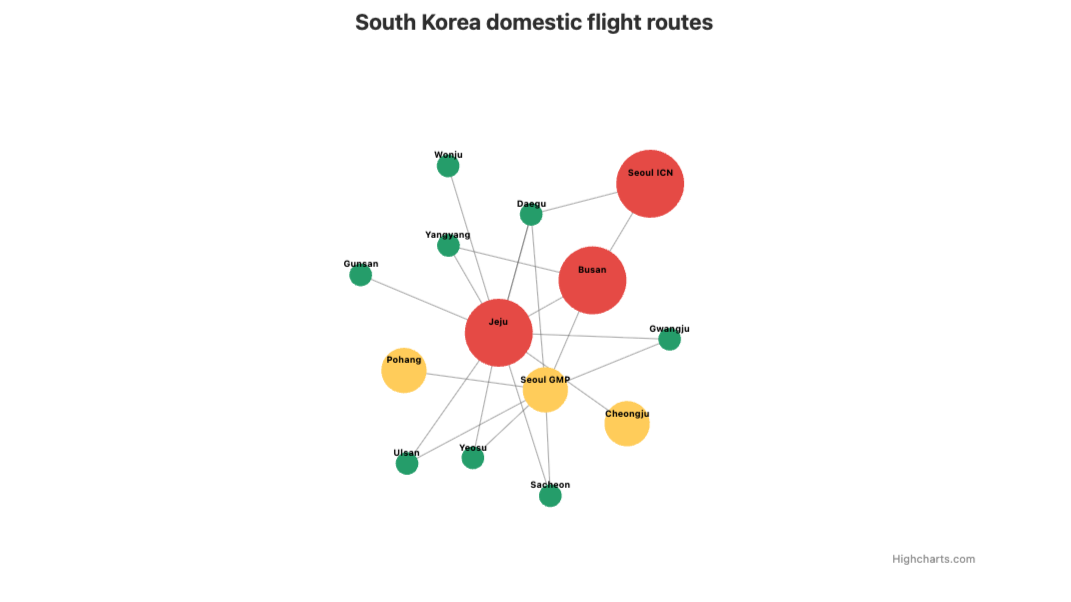
二、布局算法与力导向模拟
Network Graph 在视觉上最关键的一点就是布局。不同节点间在图中如何“排布”直接影响可读性。Highcharts 的默认布局算法往往是 力导向 (force-directed layout),它通过模拟引力 / 排斥力,使节点在图中自然分布。
如何调整布局参数以获得更清晰的效果,比如:
-
调整节点之间的引力 / 排斥力系数
-
设置节点之间的最短 / 最长距离
-
控制节点移动阻尼 (damping) 或仿真步进数
这些参数变化会直接影响图中节点的聚集、拉伸或散布效果。
三、添加连通属性与辅助样式
在网络图中,不只是展示连接,还可能展示连接权重、方向、强度等。你可以给连线 (link) 加上属性,比如:
-
weight或value:表示连接强度 -
color/dashStyle:根据属性区分连线风格 -
arrow:指示方向
再者,为了让可视关联更清晰,可以给节点和连线加上不同的 高亮交互(hover / 鼠标经过时突出显示连接节点与线)。
四、交互式拉伸、拖拽、缩放
网络图通常希望能够在人机交互时更灵活。常见交互有:
-
节点拖拽(drag)后动态重新布局
-
鼠标缩放 / 平移画布
-
点击节点高亮其邻居节点与连线
-
节点 / 连线 tooltip 显示详细属性
五、优化与清晰性策略
网络图容易在节点过多时变得杂乱。以下是作者(与社区实践)推荐的优化策略:
-
限制初始节点数,只显示重点节点或核心子网
-
使用聚类 / 分组策略,把高度连通节点聚为组
-
对较弱或不重要连线进行视觉弱化(如透明、细线)
-
延迟加载子网:点选展开后才加载子节点连接
-
给节点加标签限制,只对关键节点显示文本
